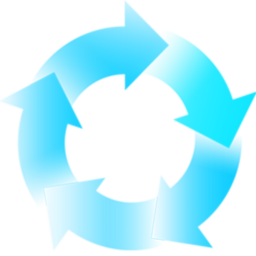Windows无忧助手 是为了帮助用户更高效的使用电脑而开发的。
-
1.3 中文版查看
-
2.0 电脑版查看
-
1.51 最新版查看
-
官方版查看
-
4.25 最新版查看
Windows无忧助手特色功能:
1.特快专列:现在的硬盘动不动就是80G,100G甚至更大,这往往需要把它分成十几个区,平日有很多文件很常用,它们又放在不同的分区不同文件夹下,有时候往往为找一个文件而大伤脑筋。
幸运的是:有了Windows无忧助手你就再也不用为此而烦恼了,你只要简单的在常用的文件所在的文件夹上点右键选择<添加到 ---> Windows无忧助手>把它加进列表,在你要访问它的时候,你可以按下自己定义的热键或者鼠标中键都可以弹出<特快专列列表 >,而你所要做也只是选择你要访问的文件夹或文件,这样就可以快速打开文件夹或是启动想要运行的程序了!!新版中更是加入“打开光驱”,“关闭光驱”的菜单项,这样你就可以方便的打开,关闭光驱了。这样不仅快速而且能在一定程度上延长光驱的寿命呢!!有这么方便这么实用的东东,“何乐而不用”呢??
2.快捷桌面:你是不是有这样的经历:正在最大化看电影或者在编程序,突然要打开一桌面上的文件或者是执行桌面上的一个程序,这个时候你是不是还是老办法把电影窗口或者编程窗口最小化了呢??这样太费力了,现在你完全可以省事了。你只要把鼠标移动到屏幕的左上角(或者是右上角),就可以弹出“快捷桌面菜单”而你要做的只是在这个菜单上选择你想要打开的文档(或者是要执行的程序)。
3.老板键:在公司好不容易忙里偷闲上网看会儿新闻或是在QQ上和好友偷偷聊上几句,又怕自己一时警惕性不高被抓当典型,关键时刻手忙脚乱终于关闭的窗口可是仍然被发现了!!现在好了有了老板键,你只要设置好了要监管程序并启用了老板键功能,在最需要的时候你只要轻轻的按下你设置好了的快捷键,Windows无忧助手就会帮你把打开的程序关闭,或者最小化,或者最大化。这样你就可以放心喽!!
4.自动运行管理:系统一开机屏幕右下角的状态栏就挤满自动启动的程序的各种图标,这些程序不紧消耗了大量的内存而且使系统启动的速度变得越来越慢,你是不是为些而心烦呢??也许你会说没事:我能打开启动文件夹把它删了,我能打开注册表把它删了。这样是可以,但是有能帮我们省事省时的工具,我们为什么不用呢??让Windows无忧助手的“自动运行管理”来帮助你吧,你只要在列表中选择不跟随系统启动的程序,然后点“删除”就可以了。什么??你还想看一下它到底是在注册表的哪里写下启动信息??没关系,有了Windows无忧助手你一样不用自己打开注册表,然后瞪着大眼睛狂找。你也只要“双击”想要查看启动程序,Windows无忧助手就会帮你打开注册表并且帮你找到启动信息的位置!!
是不是心动了呢!!还等什么,赶紧下载一个来试用吧,Windows无忧助手将成为你使用电脑的最佳助手!!
Windows无忧助手更新日志
此次更新优化了已有的内容,修复了已知的bug!
小编推荐:本站还为您准备了多款相关软件如:轻松控制、扩展名辞典 、MSDN98修复器 等等,快来下载吧!




 Flash中心
Flash中心
 鲁大师
鲁大师
 抖音电脑版
抖音电脑版
 QQ浏览器
QQ浏览器
 百度一下
百度一下
 photoshop cs6
photoshop cs6
 驱动精灵
驱动精灵
 360浏览器
360浏览器
 金舟多聊
金舟多聊
 Google Chrome
Google Chrome
 风喵加速器
风喵加速器
 铃声多多
铃声多多
 网易UU网游加速器
网易UU网游加速器
 雷神加速器
雷神加速器
 爱奇艺影音
爱奇艺影音
 360免费wifi
360免费wifi
 360安全浏览器
360安全浏览器
 百度云盘
百度云盘
 Xmanager
Xmanager
 2345加速浏览器
2345加速浏览器
 极速浏览器
极速浏览器
 FinePrint(虚拟打印机)
FinePrint(虚拟打印机)
 360浏览器
360浏览器
 XShell2021
XShell2021
 360安全卫士国际版
360安全卫士国际版
 迅雷精简版
迅雷精简版